小米手机如何解除ai通话,随着智能手机技术的不断发展,人们对于手机的功能要求也越来越高,小米手机作为一款备受欢迎的智能手机品牌,其搭载的AI通话助手功能备受用户青睐。AI通话助手可以帮助用户进行智能语音识别和语音合成,提供便捷的通话体验。有时候我们可能需要解除AI通话功能,或者关闭小米手机上的AI通话助手。如何解除小米手机上的AI通话功能呢?本文将为大家介绍一些简单易行的方法,让您轻松掌握关闭小米AI通话助手的技巧。
小米ai通话助手关闭方法
方法如下:
1.打开小米手机进入系统后,点击手机的拨号图标。
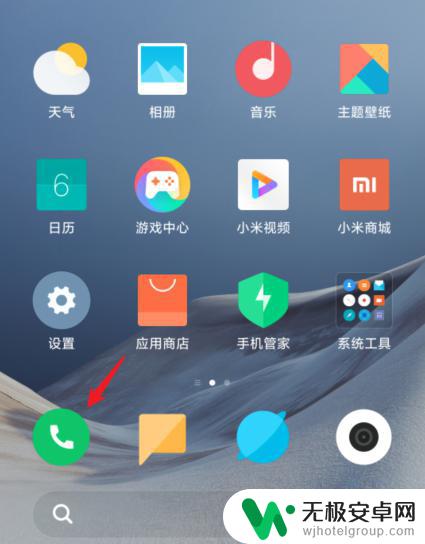
2.之后,选择右上方的设置图标。
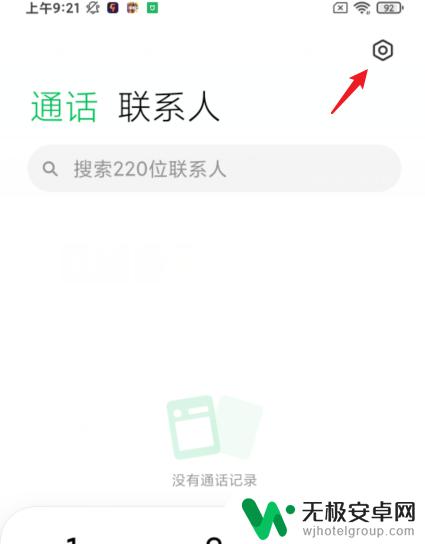
3.在设置内,点击AI通话的选项。
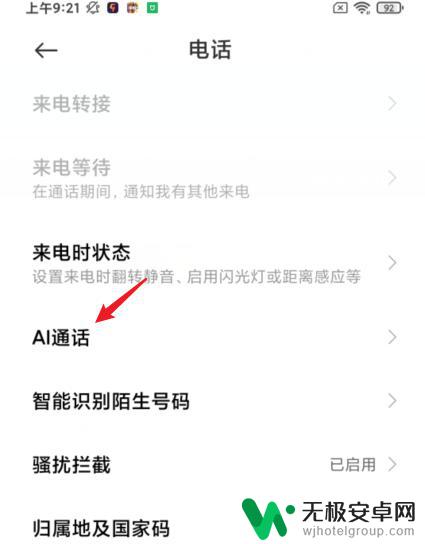
4.进入后,点击自动接听的选项。
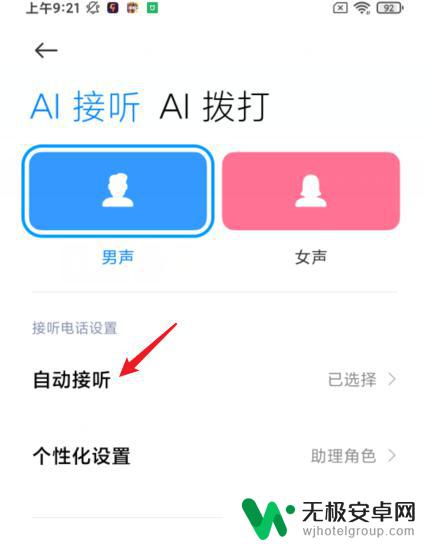
5.之后,将防漏接和防骚扰后方的开关关闭。
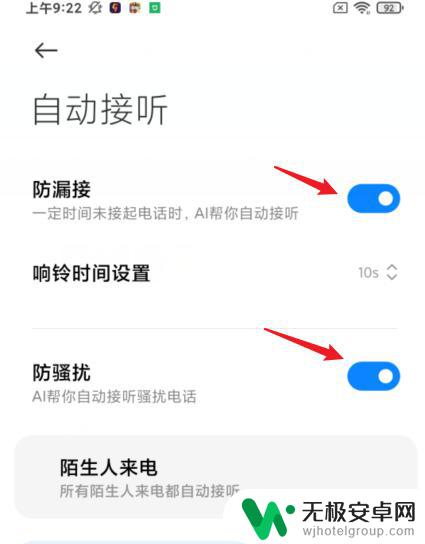
6.关闭后,即可关闭小米手机ai通话助手。
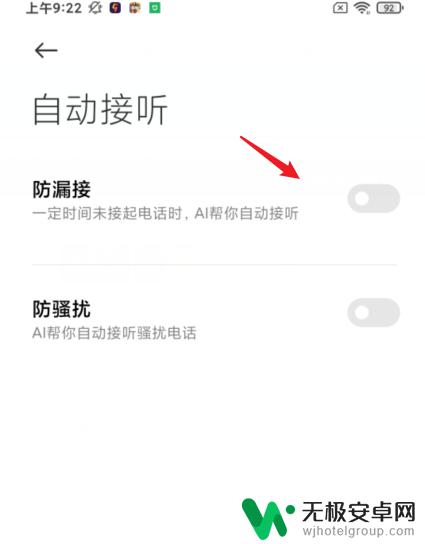
以上就是小米手机如何解除AI通话的全部内容,有出现这种现象的小伙伴不妨根据小编的方法来解决吧,希望能够对大家有所帮助。











